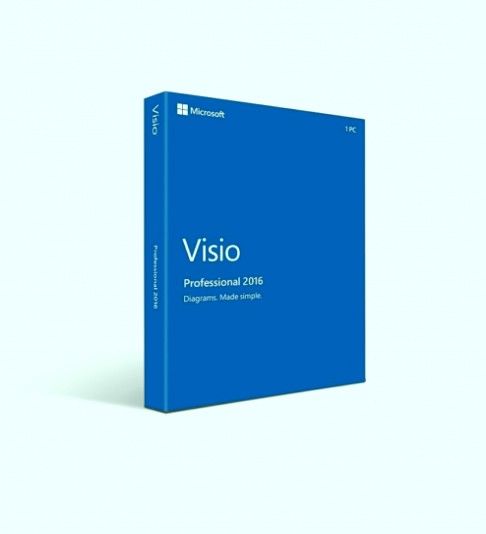Αντιμετωπίζετε προβλήματα στα Windows 10 που δείχνουν ένα αρχείο που ονομάζεται Werfault.exe; Έχετε φτάσει στο σωστό μέρος για να μάθετε πώς να το διορθώσετε. Διαβάστε το άρθρο μας για να ενημερωθείτε σχετικά με το τι είναι το Werfault.exe, εάν είναι ασφαλές και πώς μπορείτε να διορθώσετε σφάλματα που σχετίζονται με αυτό.
Τι είναι το Werfault.exe;
Το Werfault.exe είναι το Αναφορά σφαλμάτων των Windows διαδικασία των Windows 10. Αυτό το εργαλείο χρησιμοποιείται από πολλές εφαρμογές για την αναφορά σφαλμάτων. Για παράδειγμα, εάν κάτι στον υπολογιστή σας διακοπεί, το Werfault.exe καθιστά δυνατή την προώθηση της αναφοράς σφαλμάτων στη Microsoft.
Εάν είναι διαθέσιμο, μπορείτε ακόμη και να αποκτήσετε πληροφορίες και πιθανές λύσεις για την επίλυση του σφάλματος που αντιμετωπίσατε. Αυτό είναι χρήσιμο τόσο για εσάς όσο και για τη Microsoft, καθώς μπορούν να χρησιμοποιήσουν τα δεδομένα για την περαιτέρω ανάπτυξη των Windows.
Μπορείτε πάντα να γυρίσετε Αναφορά σφαλμάτων των Windows (Werfault.exe) απενεργοποιημένο ή εξατομικεύστε τις ρυθμίσεις του. Αυτό μπορεί να είναι καλό εάν η διαδικασία προκαλεί προβλήματα στον υπολογιστή σας.

Ακόμη και το εργαλείο που χρησιμοποιείται για την αναφορά σφαλμάτων μπορεί να αντιμετωπίσει τα ίδια τα σφάλματα.
Υψηλή χρήση CPU
Το πιο συνηθισμένο πρόβλημα που σχετίζεται με το Werfault.exe σχετίζεται με τον επεξεργαστή του υπολογιστή σας (CPU). Εάν η διαδικασία είναι ελαττωματική, μπορεί να αυξήσει δραστικά τη χρήση της CPU του υπολογιστή σας. Μερικές φορές, φτάνει ακόμη και στο 100% και παραμένει σε αυτό το εύρος με συνέπεια.

Αυτό είναι επικίνδυνο για την υγεία του επεξεργαστή σας. Η εκτέλεση σε υψηλή απόδοση για παρατεταμένες χρονικές περιόδους θα προκαλέσει ζημιά. Συνιστούμε να προσπαθήσετε αμέσως να διορθώσετε αυτό το σφάλμα Werfault.exe για να αποφύγετε τυχόν ζημιές.
Κατεστραμμένα ή λείπουν αρχεία
Κατεστραμμένα ή ελλιπή αρχεία καθιστούν αδύνατη τη σωστή εύρεση του Werfault.exe, γεγονός που οδηγεί σε σφάλματα.
αφαιρέστε τα παράθυρα 10 ενεργοποιήστε το υδατογράφημα παραθύρων
Υπάρχει επίσης η πιθανότητα τα αρχεία σας ή τα κλειδιά μητρώου να καταστραφούν. Αυτό μπορεί να συμβεί κατά την ενημέρωση των Windows, πραγματοποιώντας αλλαγές στο σύστημά σας ή λόγω μόλυνσης από κακόβουλο λογισμικό.
Άλλα σφάλματα Werfault.exe
Κάποια άλλα σφάλματα ενδέχεται να προκύψουν με το Werfault.exe που καθιστούν αδύνατη τη χρήση συγκεκριμένων εφαρμογών. Ακολουθούν ορισμένα κοινά μηνύματα σφάλματος που ανέφεραν ότι έλαβαν οι χρήστες των Windows 10:
- Σφάλμα εφαρμογής Werfault.exe.
- Δεν είναι δυνατή η εύρεση του Werfault.exe.
- Σφάλμα έναρξης προγράμματος: Werfault.exe.
- Το Werfault.exe δεν εκτελείται.
- Το Werfault.exe απέτυχε.
- Το Werfault.exe δεν βρέθηκε.
- Σφάλμα διαδρομής εφαρμογής: Werfault.exe.
- Το Werfault.exe αντιμετώπισε πρόβλημα και πρέπει να κλείσει. Ζητούμε συγνώμη για την αναστάτωση.
Εάν αντιμετωπίζετε κάποιο από αυτά τα ζητήματα, σας συνιστούμε να ρίξετε μια ματιά στην επόμενη ενότητα του άρθρου μας.
Τρόπος διόρθωσης σφαλμάτων εφαρμογής Werfault.exe
Αφού εντοπίσετε ότι αντιμετωπίζετε πρόβλημα με το Werfault.exe, ήρθε η ώρα να ξεκινήσετε την αντιμετώπιση προβλημάτων. Συγκεντρώσαμε πέντε χρήσιμες μεθόδους για να απαλλαγείτε από τυχόν σφάλματα που προκαλούνται από το Werfault.exe για να αποκαταστήσετε την υγεία του υπολογιστή σας.
Σημείωση : Για ορισμένες από αυτές τις μεθόδους θα πρέπει να χρησιμοποιήσετε λογαριασμό διαχειριστή. Μπορείτε να μάθετε πώς να φτιάξετε ένα παρακολουθώντας αυτό βίντεο από το StrowmWind Studios . Αυτό είναι σημαντικό επειδή απαιτούνται δικαιώματα διαχειριστή για την εκτέλεση συγκεκριμένων εργασιών στα Windows 10.
Οι παρακάτω μέθοδοι είναι εύκολο να ακολουθηθούν ακόμη και αν δεν έχετε κάνει ποτέ την αντιμετώπιση προβλημάτων στον υπολογιστή σας στο παρελθόν. Φροντίστε να ακολουθήσετε προσεκτικά τα βήματά μας για να βεβαιωθείτε ότι δεν υπάρχει ζημιά στα αρχεία σας.
Εκτελέστε τον Έλεγχο αρχείων συστήματος
Το ολοκληρωμένο Έλεγχος αρχείων συστήματος (σάρωση SFC) μπορεί να σας βοηθήσει να εντοπίσετε και να διορθώσετε ορισμένα προβλήματα στα Windows 10. Εάν τα προβλήματά σας σχετίζονται με κατεστραμμένα αρχεία ή αρχεία που λείπουν, είναι καλή ιδέα να ξεκινήσετε την αντιμετώπιση προβλημάτων με σάρωση SFC.
Εδώ είναι τα βήματα για την εκτέλεση του Έλεγχος αρχείων συστήματος των Windows 10 :
- Χρησιμοποιήστε τη γραμμή αναζήτησης στη γραμμή εργασιών και πληκτρολογήστε Γραμμή εντολών .

- Κάντε δεξί κλικ στο Γραμμή εντολών από τα αποτελέσματα και επιλέξτε Εκτέλεση ως διαχειριστής . Εάν σας ζητηθεί, εισαγάγετε τον κωδικό πρόσβασής σας.

αλλαγή κωδικού προϊόντος ms office 2013
- Πληκτρολογήστε το sfc / scannow εντολή και πατήστε enter στο πληκτρολόγιό σας.

- Περιμένετε τη σάρωση να ολοκληρωσω. Αυτό μπορεί να απαιτεί πολύ χρόνο, καθώς εκτελεί πλήρη σάρωση του υπολογιστή σας. Μόλις ολοκληρωθεί, θα δείτε εάν εντοπίστηκαν και διορθώθηκαν προβλήματα.
- Επανεκκίνηση ο υπολογιστής σου.
Χρησιμοποιήστε το Εργαλείο διάγνωσης μνήμης των Windows
Μπορείτε να επιχειρήσετε να εκτελέσετε το ενσωματωμένο εργαλείο διάγνωσης μνήμης των Windows για την επίλυση ζητημάτων που σχετίζονται με το Werfault.exe. Αυτή δεν είναι η πιο αξιόπιστη μέθοδος, αλλά ορισμένοι χρήστες των Windows 10 ανέφεραν ότι η σάρωση μπόρεσε να εντοπίσει και να επιλύσει τα λάθη τους.
κανένας ήχος από τα παράθυρα υποδοχής ακουστικών 10
- Χρησιμοποιήστε τη γραμμή αναζήτησης στη γραμμή εργασιών σας για αναζήτηση Διαγνωστικά μνήμης των Windows

2. Ανοίξτε το εργαλείο από τα αποτελέσματα.

3. Κάντε κλικ στο Επανεκκινήστε τώρα και ελέγξτε για προβλήματα (συνιστάται) . Αυτό θα επανεκκινήσει αμέσως τον υπολογιστή σας. Βεβαιωθείτε ότι έχετε αποθηκεύσει τα αρχεία σας και δεν έχετε κάτι σημαντικό.

Τέσσερις.Περιμένετε να γίνει επανεκκίνηση του υπολογιστή σας. Κατά την εκκίνηση, θα δείτε το εργαλείο Διαγνωστικής μνήμης των Windows να σαρώνει τον υπολογιστή σας. Εάν εντοπιστεί κάποιο πρόβλημα, το εργαλείο θα εφαρμόσει αυτόματα μια ενημέρωση κώδικα.
Κάντε εκκαθάριση δίσκου
Υπάρχει πιθανότητα τα ανεπιθύμητα αρχεία στον υπολογιστή σας να προκαλέσουν προβλήματα με το Werfault.exe. Αυτό συμβαίνει επειδή το πρόγραμμα που σχετίζεται με αυτό ανταποκρίνεται αργά λόγω των προσωρινών ανεπιθύμητων αρχείων, με αποτέλεσμα το χρονικό όριο Werfault.exe.
Υπόδειξη : Δεν θα καταληφθούν όλα από το εργαλείο Εκκαθάριση Δίσκου, αλλά μπορεί να σας βοηθήσει να αφαιρέσετε τα περισσότερα προσωρινά αρχεία στον υπολογιστή σας. Για πιο ενδελεχή καθαρισμό, συνιστούμε να χρησιμοποιήσετε μια εφαρμογή όπως CCleaner μετά την Εκκαθάριση Δίσκου.
Μπορείτε να διαγράψετε προσωρινά αρχεία και σκουπίδια από τον υπολογιστή σας με το βοηθητικό πρόγραμμα Εκκαθάριση Δίσκου. Ακολουθήστε τα παρακάτω βήματα για να εκτελέσετε καθαρισμό:
- Χρησιμοποιώντας τη γραμμή αναζήτησης στη γραμμή εργασιών σας, αναζητήστε ΕΚΚΑΘΑΡΙΣΗ δισκου .

- Ανοιξε το ΕΚΚΑΘΑΡΙΣΗ δισκου χρησιμότητα από τα αποτελέσματα

- Εάν σας ζητηθεί, επιλέξτε τη μονάδα δίσκου θέλετε να διαγράψετε και να πατήσετε Εντάξει .

- Περιμένετε να ολοκληρωθεί η σάρωση. Αυτό μπορεί να διαρκέσει πολύ, ανάλογα με τις προδιαγραφές του υπολογιστή σας και τον αριθμό των αρχείων που έχετε.
- Επιλέξτε τον τύπο των αρχείων που θέλετε να διαγράψετε στο Αρχεία προς διαγραφή Ενότητα. Ακολουθεί μια λίστα με τα πράγματα που προτείνουμε να καθαρίσετε για να ελευθερώσετε χώρο:
- Εκκαθάριση του Windows Update
- Προσωρινά αρχεία Ίντερνετ
- Αναφορές σφαλμάτων των Windows και διαγνωστικά σχολίων
- Αρχεία βελτιστοποίησης παράδοσης
- Πακέτα προγραμμάτων οδήγησης συσκευής
- Κάδος ανακύκλωσης
- Προσωρινά αρχεία
- Μικρογραφίες
6. Πατήστε Εντάξει και περιμένετε να ολοκληρωθεί η Εκκαθάριση Δίσκου. Για άλλη μια φορά, αυτό μπορεί να διαρκέσει πολύ. Μην απενεργοποιείτε τον υπολογιστή σας κατά τη διάρκεια της διαδικασίας.
Σάρωση του υπολογιστή σας για κακόβουλο λογισμικό

Συνιστούμε να ελέγχετε για κακόβουλο λογισμικό στον υπολογιστή σας τουλάχιστον κάθε λίγες εβδομάδες. Υπάρχει πάντα η πιθανότητα να κάνετε κλικ σε κάτι σκιερό ή να κατεβάσετε κάτι που περιέχει κακόβουλα αρχεία. Αυτά τα πράγματα μπορούν να προκαλέσουν σοβαρή βλάβη στον υπολογιστή σας.
Εάν κάποιος τύπος κακόβουλου λογισμικού πήρε στον υπολογιστή σας και παραβιάστηκε Werfault.exe , είναι ο λόγος για τον οποίο συμβαίνουν τα λάθη σας.
Υπάρχει ένας μεγάλος αριθμός λογισμικό ενάντια στους ιούς διαθέσιμο στο Διαδίκτυο. Μερικά από αυτά δεν είναι πολύ καλά, γι 'αυτό καταρτίσαμε μια λίστα με τις πιο αξιόπιστες και αποτελεσματικές λύσεις:
- Malwarebytes
- Emsisoft
- Norton AntiVirus
- Avast
- Bitdefender
- AVG
Όλες αυτές οι εφαρμογές προσφέρουν δωρεάν και επί πληρωμή υπηρεσίες. Μπορείς λήψη και εγκατάσταση οποιοδήποτε από αυτά κάνοντας κλικ στους παρεχόμενους συνδέσμους και ακολουθώντας τις οδηγίες στην οθόνη.
πώς να αλλάξετε τη αυτόματη γραμματοσειρά στη λέξη
Τρόπος απενεργοποίησης της υπηρεσίας αναστολής σφαλμάτων των Windows
Εάν καμία από τις παραπάνω μεθόδους δεν φαίνεται να επιλύει τα ζητήματα Werfault.exe, μπορείτε να δοκιμάσετε να απενεργοποιήσετε εντελώς την Υπηρεσία Αναφοράς σφαλμάτων των Windows.
Αν και αυτό δεν είναι ιδανικό, σίγουρα θα διορθώσετε τα λάθη σας. Ακολουθούν τα βήματα για να απενεργοποιήσετε την αναφορά σφαλμάτων στα Windows 10:
- Πατήστε παρατεταμένα το Παράθυρα πληκτρολογήστε το πληκτρολόγιό σας και μετά πατήστε Ρ . Αυτή η συντόμευση εγκαινιάζει το Τρέξιμο χρησιμότητα.
- Γράφω services.msc στο πεδίο εισαγωγής και, στη συνέχεια, κάντε κλικ στο Εντάξει κουμπί. Κάνοντας αυτό θα εμφανιστεί ένα νέο παράθυρο που ονομάζεται Υπηρεσίες . (Ίσως χρειαστεί να περιμένετε λίγα δευτερόλεπτα για να φορτώσει.)

3. Μετακινηθείτε προς τα κάτω και εντοπίστε το Υπηρεσία αναφοράς σφαλμάτων των Windows . Η λίστα είναι με αλφαβητική σειρά, διευκολύνοντας την πλοήγηση.

Τα Windows 10 δεν βλέπουν νέο σκληρό δίσκο
4. Κάντε δεξί κλικ στο Υπηρεσία αναφοράς σφαλμάτων των Windows και επιλέξτε Ιδιότητες .
5. Αλλάξτε το Τύπος εκκίνησης προς την άτομα με ειδικές ανάγκες .

6. Πατήστε το Ισχύουν κουμπί, μετά το Εντάξει κουμπί.
7. Επανεκκίνηση ο υπολογιστής σου.
Ελπίζουμε ότι αυτό το άρθρο σάς βοήθησε να επιλύσετε τυχόν προβλήματα Werfault.exe και το Υπηρεσία αναφοράς σφαλμάτων των Windows στα Windows 10.
Αν ψάχνετε για μια εταιρεία λογισμικού που μπορείτε να εμπιστευτείτε για την ακεραιότητα και τις έντιμες επιχειρηματικές πρακτικές της, μην ψάχνετε περισσότερο από το Είμαστε πιστοποιημένος συνεργάτης της Microsoft και πιστοποιημένη επιχείρηση BBB που ενδιαφέρεται να φέρει στους πελάτες μας μια αξιόπιστη, ικανοποιητική εμπειρία στα προϊόντα λογισμικού που χρειάζονται. Θα είμαστε μαζί σας πριν, κατά τη διάρκεια και μετά από όλες τις πωλήσεις. Αυτή είναι η εγγύηση λογισμικού 360 μοιρών. Λοιπόν, τι περιμένετε? Καλέστε μας σήμερα στο +1 877 315 1713 ή στείλτε email στο sales@softwarekeep.com. Επίσης, μπορείτε να επικοινωνήσετε μαζί μας μέσω της Ζωντανής συνομιλίας